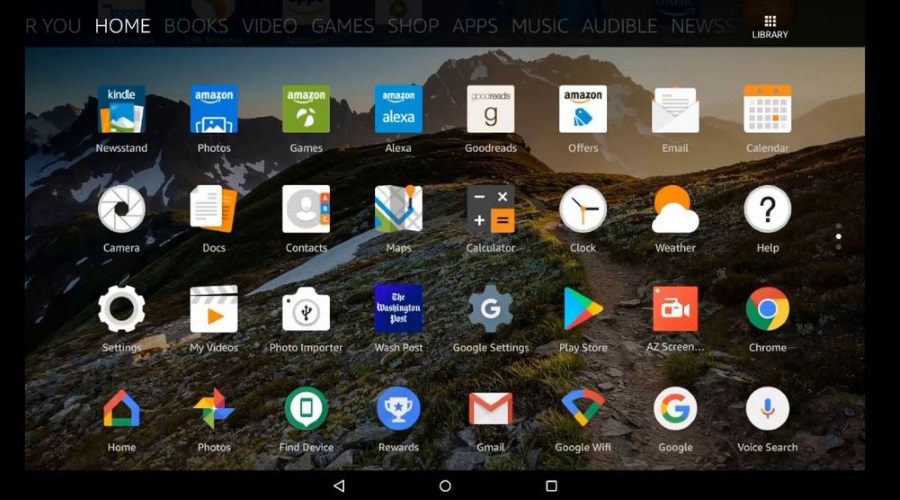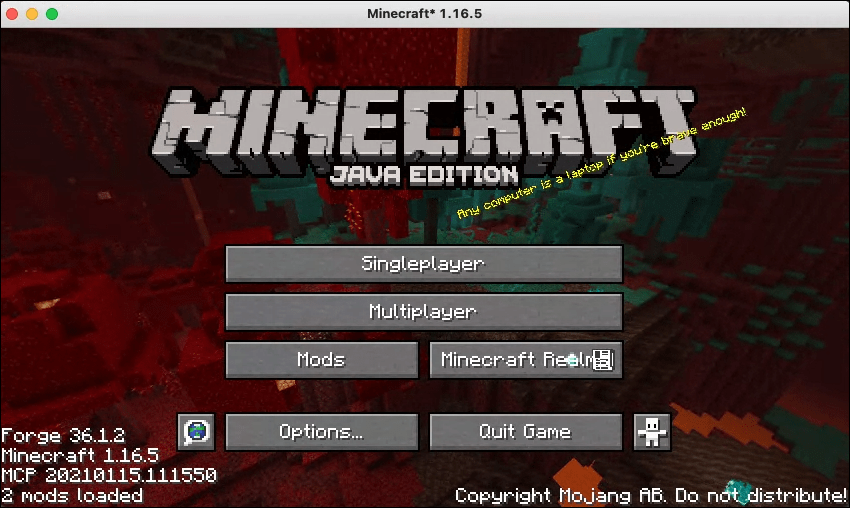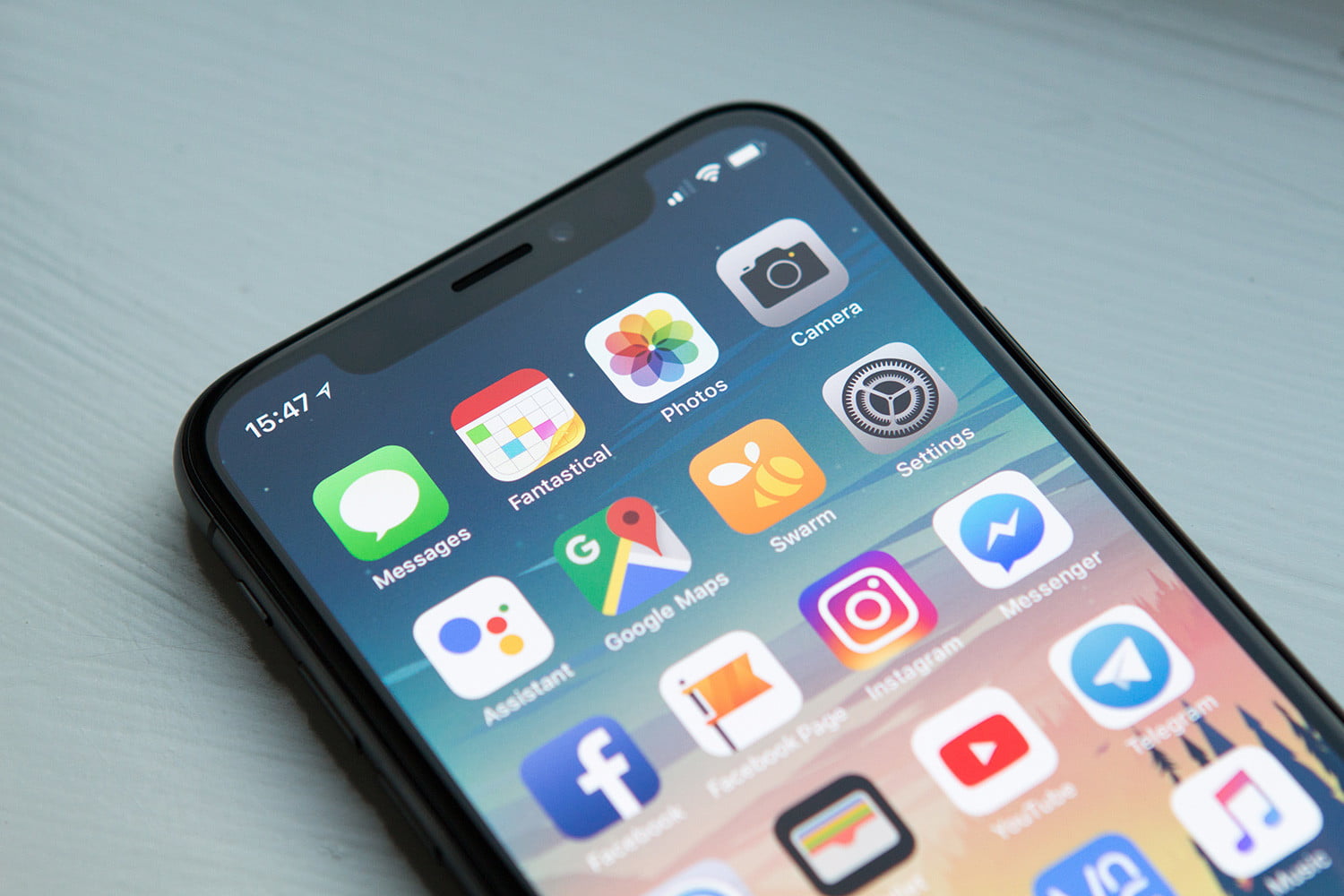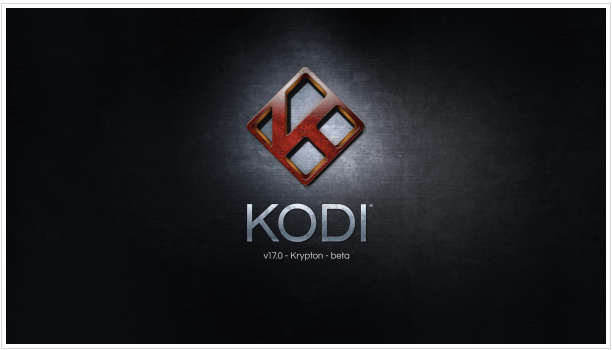Sekiranya anda menggunakan Notion untuk beberapa waktu sekarang, anda mungkin tahu betapa senangnya membuat kandungan di dalam aplikasi. Kemungkinan besar anda telah membuat sejumlah halaman sekarang, dan anda sedang mencari cara untuk memautkannya sehingga halaman tersebut saling berkaitan.

Dalam artikel ini, kami akan menunjukkan kepada anda - dan banyak lagi. Anda akan pergi hari ini dengan mengetahui cara menambah pautan ke teks, mendua halaman, membuat subpage, menambahkan teks tajuk, dan banyak lagi.
Cara Menghubungkan ke Halaman Lain dalam Notion
Agak mudah untuk membuat pautan antara blok kandungan di halaman anda atau antara keseluruhan halaman di Notion. Anda mungkin ingin menambahkan pautan penambat ke salah satu tajuk, tajuk utama, teks, atau gambar halaman anda, dalam hal ini.
Kaedah 1
Inilah cara untuk memaut ke halaman lain dengan cepat:
- Semasa anda menaip teks, tekan butang kurungan terbuka dua kali ([[].
- Mula menaip nama halaman yang ingin anda pautkan.

- Buka halaman itu dari menu drop atau tekan 'Enter.'

Catatan tambahan: Anda juga boleh membuat subhalaman baru atau halaman lain menggunakan kaedah ini. Cukup gunakan butang yang muncul di bahagian bawah menu yang muncul semasa anda mengetik "[[."

Catatan: Ketika Anda mengetik "+," Notion akan pertama kali menunjukkan pilihan membuat halaman baru, dan di bawahnya, di bahagian "Pautan ke halaman", Anda dapat memilih halaman yang ingin Anda tautkan.
Kaedah 2
Kaedah lain yang mudah untuk dipautkan ke halaman Notion yang lain adalah dengan menggunakan perintah +:
- Ketik tambah (+) diikuti dengan nama halaman yang ingin anda pautkan. Cukup mulakan menaip nama halaman, dan menu drop-down akan menunjukkannya.
- Klik pada halaman yang ingin anda pautkan dari menu lungsur.

Anda kini telah memaut ke halaman Notion yang ada.
Halaman tanggapan cukup dinamik. Sekiranya anda menukar nama atau ikon halaman tertentu, secara automatik ia akan mengubah semua pautan belakangnya. Dengan cara ini, anda tidak perlu risau untuk mengemas kini halaman anda secara manual.
Cara Menambah Pautan ke Teks dalam Notion
Anda mungkin ingin menambahkan pautan ke teks anda dalam Notion untuk menerangkan lebih lanjut perkataan tertentu atau memautkannya ke laman web luaran. Nasib baik, melakukannya hanya memerlukan beberapa saat sahaja.
- Pilih teks atau bahagian kandungan yang ingin anda tambah pautan.
- Menu penyunting teks akan muncul sekarang. Klik pada pilihan kedua dari kiri - "Pautan."

- Tampal pautan yang ingin anda tambahkan pada perkataan atau isi kandungan tertentu. Pengertian juga memungkinkan anda mencari halaman yang ada di dalam aplikasi yang dapat anda pautkan.

Anda kini berjaya menambahkan pautan ke teks dalam Notion.
Cara Mendua Halaman Notis
Sekiranya, atas sebab tertentu, anda ingin menduplikasi halaman Notion, ketahui bahawa halaman ini cukup mudah. Anda hanya perlu mengikuti empat langkah berikut:
- Buka Notis pada PC atau Mac anda.
- Arahkan kursor ke halaman yang ingin anda gandakan dari panel sebelah kiri. Anda sekarang akan melihat elipsis (…) muncul.

- Klik pada elipsis. Ini akan menunjukkan menu pilihan halaman.
- Klik pada pilihan "Pendua".

Anda kini telah menduplikasi halaman dalam Notion. Sekiranya anda mahu, anda boleh menggunakan jalan pintas untuk menjadikan proses ini lebih mudah:
- Klik pada halaman yang ingin anda gandakan di panel sebelah kiri.

- Untuk Windows, tekan Ctrl + D. Untuk Mac, tekan Command + D.
Cara Membuat Subhalaman Halaman yang Ada dalam Pengertian
Terdapat dua cara utama untuk membuat sublaman halaman dalam Notion, dan keduanya sangat mudah:
Buat Subpage melalui Panel Sisi
Salah satu cara yang paling biasa untuk membuat sublaman dalam Notion adalah melalui panel sisi.
- Pergi ke panel sebelah kiri yang menunjukkan senarai semua halaman anda.
- Arahkan kursor ke halaman yang anda mahu tambahkan halaman kecil.

- Klik pada tanda tambah (+) di sebelah nama halaman tertentu. Ini akan menjadikan subhalaman baru.

- Namakan sub halaman anda, kemudian tekan Enter.
Buat Subpage di Halaman yang Saat Ini Anda Aktifkan
Anda boleh membuat sub halaman di halaman Notion yang sedang anda kerjakan.
- Taip “/” pada papan kekunci anda.

- Ketik "halaman" untuk memicu Notion untuk menyematkan subpage di dalam halaman yang sedang Anda gunakan.

- Namakan halaman kecil yang baru. Anda baik untuk pergi!
Cara Membuat Halaman Pertama Anda dalam Notion
Sekiranya anda baru sahaja memasang Notion pada komputer riba, anda mungkin melihat beberapa halaman lalai di Ruang Kerja anda:
- Bermula
- Nota Pantas
- Rumah Peribadi
- Senarai Tugas
Semua halaman templat pra-binaan ini bagus, tetapi anda mahu membuat halaman anda sendiri sekarang. Dan hanya dua langkah lagi!
- Pergi ke sudut kiri bawah panel sebelah kiri dan klik "+ Halaman baru" untuk menambah halaman baru ke Ruang Kerja anda.

- Namakan halaman anda dan tekan Enter.
Itu sahaja! Anda baru sahaja membuat halaman pertama anda di Notion. Kini anda boleh menyesuaikannya dengan pelbagai cara. Anda dapat mengatur foto sampul halaman dan ikon bergantung pada topik halaman.
Anda boleh membuat tajuk, tajuk kecil, menulis teks, memasukkan pautan, foto, video, dan banyak lagi. Cukup ketik “/” agar perintah dibuka dan pilih pilihan yang anda inginkan dari menu arahan drop-down.
Cara Menambah Teks Tajuk ke Halaman dalam Notion
Sekarang setelah anda membuat halaman baru, anda ingin menambahkan tajuknya. Melakukan ini semudah terdengar, dan anda boleh memilih antara tiga ukuran tajuk di Notion. Dengan cara ini, kandungan anda akan mempunyai struktur yang teratur dan keutamaan.
Inilah cara menambahkan tajuk pada teks anda di halaman Notion:
- Klik pada butang tambah (+) di margin sebelah kiri yang menunjukkan setelah anda mengarahkan kursor ke sebaris teks.

- Pilih saiz tajuk yang anda suka.

Cara lain untuk menambahkan tajuk adalah seperti berikut:
- Ketik "/" untuk membuka menu dropdown perintah.

- Ketik "h1," "h2," atau "h3," dan tekan Enter.
Setelah anda menambahkan tajuk tertentu, anda akan melihatnya di ruang kosong sebagai "Tajuk 1" (atau 2 atau 3 bergantung pada pilihan tajuk yang anda pilih). Cukup klik untuk menambahkan teks ke tajuk anda.
Cara Menambah Teks ke Halaman Notis
Menambah teks ke halaman Notion adalah tugas yang cukup mudah. Yang harus anda lakukan ialah klik pada ruang kosong pada halaman Notion tertentu untuk mula menaip. Anda boleh mengetik "/" yang akan membuka menu arahan drop-down di mana anda boleh memilih untuk menambahkan ciri yang berbeza seperti tajuk, tajuk utama, daftar peluru, dll.
Sekiranya anda ingin menampal teks ke ruang kosong, tekan Ctrl + V (Command + V pada Mac) untuk melakukannya.
Cara Menambah Senarai Yang Harus Dilakukan ke Halaman dalam Notion
Tanpa keraguan, senarai perkara yang mesti dilakukan di ruang kerja Notion anda. Bergantung pada kreativiti anda dan masa yang ada untuk melabur dalam merancangnya, ia boleh menjadi sesederhana atau kompleks seperti yang anda mahukan.
Inilah kaedah termudah untuk membuat senarai tugas dalam Notion:
- Klik pada ruang kosong halaman Notion yang anda mahu masukkan senarai.
- Ketik "/" dan mulailah mengetik "daftar yang harus dilakukan" untuk menu perintah drop-down untuk menunjukkan kepada anda pilihan "Daftar Yang Harus Dilakukan". Klik padanya.

- Anda akan melihat baris teks baru muncul dengan kotak kuasa dua yang boleh diklik di sebelahnya. Ini adalah barisan pertama senarai tugasan baru. Cukup tambahkan tugas dengan menaipnya dan tekan enter untuk baris lain muncul.

Semasa anda menyelesaikan tugas, klik pada kotak di sebelahnya untuk menandainya sebagai selesai. Pengertian akan menandakan tugas yang telah diselesaikan dengan menyerangnya. Sekiranya anda secara tidak sengaja menandakan tugas yang belum selesai sebagai selesai, hapus centang kotak di sebelahnya.
Sekiranya anda ingin meluangkan lebih banyak masa dan usaha untuk mempunyai senarai tugas yang bergaya dengan banyak perincian, teruskan dan buka halaman "Senarai Tugas" dari panel sebelah kiri. Ini adalah templat yang boleh anda edit mengikut keperluan anda sendiri. Anda akan melihat lajur "Yang Harus Dilakukan", "Melakukan", dan "Selesai" di mana anda dapat mengesan kemajuan anda dan menambahkan perincian untuk tugas yang harus dilakukan seperti tarikh akhir, nota, harga, dan sebagainya.
Cara Menambah Kandungan ke Halaman dalam Notion
Apa yang hebat dari Notion adalah bahawa ia membolehkan anda menambahkan pada dasarnya semua jenis kandungan dengan cara yang anda mahukan. Setelah halaman dibuka di Notion, anda akan melihat ruang kosong di mana tertera "Jenis / untuk perintah." Lakukan seperti yang dinyatakan, dan menu arahan drop-down akan terbuka.
Di sinilah anda dapat memilih antara kandungan yang berbeza untuk ditambahkan ke halaman Notion anda:
- Teks atau halaman baru
- Tajuk 1-3
- Daftar bulet, bernombor, togol, atau yang perlu dilakukan
- Petikan atau pembahagi
- Jadual, papan, galeri, garis masa
- Imej, penanda halaman web, video, audio, fail
- Penyematan seperti PDF, Peta Google, Google Drive, Tweet
- Jadual kandungan, butang templat dan sebagainya.
Cara Menambah Daftar Nombor dan Bullet ke Halaman dalam Notion
Membuat senarai di Notion adalah kaedah terbaik untuk menyusun kandungan anda secara beransur-ansur. Anda boleh membuat senarai bernombor dalam Notion hanya dalam beberapa langkah:
- Buka halaman Notion yang ingin anda tambahkan senarai bernombor.
- Ketik "/" dan mulailah mengetik "daftar bernombor" hingga Anda melihatnya muncul di menu perintah drop-down.
- Klik pada pilihan "Daftar bernombor" atau tekan Enter untuk membuat daftar anda.

Baris pertama senarai bernombor anda telah muncul. Cukup tekan enter apabila anda selesai dengan baris pertama, dan baris kedua akan muncul di bawahnya.
Menambah senarai berpoin memerlukan langkah yang hampir sama:
- Buka halaman Notion yang ingin anda buat senarai bullet.
- Ketik “/” dan mulailah mengetik “bullet list” hingga anda melihatnya muncul di menu drop-down.
- Klik pada pilihan "Daftar bulet" atau tekan Enter untuk membuat senarai anda.

Baris pertama senarai bullet anda telah muncul. Cukup tekan enter apabila anda selesai dengan baris pertama, dan yang kedua akan muncul di bawahnya.
Cara Membuka Pautan Notis di Aplikasi Desktop
Sekiranya anda menerima pautan halaman Notion di Slack atau aplikasi pemesejan lain yang anda gunakan untuk bekerja, anda akan mendapati bahawa halaman itu terbuka di penyemak imbas anda. Tetapi bagaimana anda mendapatkan pautan untuk dibuka terus di aplikasi desktop?
- Salin URL milik halaman Notion yang anda terima.
- Ganti "https" dengan "idea" di penyemak imbas anda.

- Sekarang halaman itu akan dibuka di aplikasi desktop anda.

Mengambil Langkah Pengertian Pertama Anda
Memahami seluk beluk Notion pada mulanya agak mencabar. Terlalu banyak pilihan untuk dipilih, terlalu banyak kemungkinan untuk membuat kandungan. Itulah sebabnya mengetahui dari mana harus bermula.
Dalam artikel ini, kami memberi anda beberapa petunjuk asas mengenai cara membuat pautan ke halaman lain, menambah kandungan, membuat halaman pertama anda, dan banyak lagi. Anda sudah siap untuk membuat konten kreatif yang penuh perhatian yang akan menjadikan anda profesional pengurusan tugas.
Adakah anda memautkan halaman anda dalam Notion? Apakah jenis kandungan yang biasanya anda tambahkan ke halaman anda? Kongsi pendapat dan pengalaman anda di bahagian komen di bawah.